Hỗ trợ tư vấn
Tư vấn - Giải đáp - Hỗ trợ đặt tài liệu
Mua gói Pro để tải file trên Download.vn và trải nghiệm website không quảng cáo
Tìm hiểu thêm » Hỗ trợ qua ZaloNhư chúng ta đã biết, YouTube hiện đang là dịch vụ chia sẻ video nổi tiếng và phổ biến nhất trên thế giới hiện nay. Nhưng làm thế nào để tải được các video được lưu trữ trên YouTube về máy tính để thưởng thức vào những lúc rảnh rỗi:
Youtube Downloader HD có 2 dạng, bản cài đặt và Portable - chạy trực tiếp. Cách cài đặt thì không có gì phức tạp, các bạn chạy file youtube_downloader_hd_setup.exe sau khi tải về máy tính:
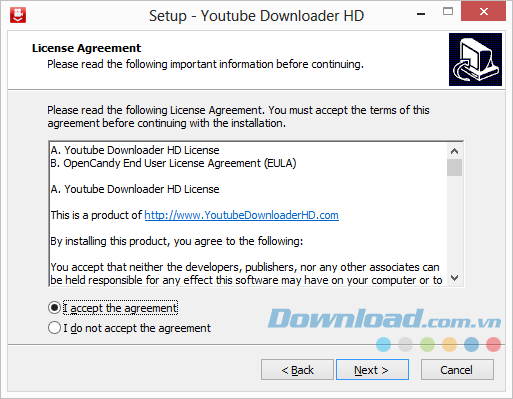
Chỉ việc Next, Next
Lưu ý là bộ cài đặt của Youtube Downloader HD có chứa toolbar, nên tại màn hình này các bạn nhớ chọn Custom và bỏ 2 dấu check đi nhé:
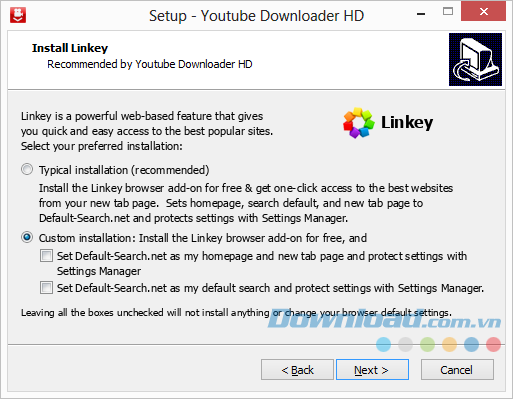
Tiếp sau đó là toolbar của Skype:
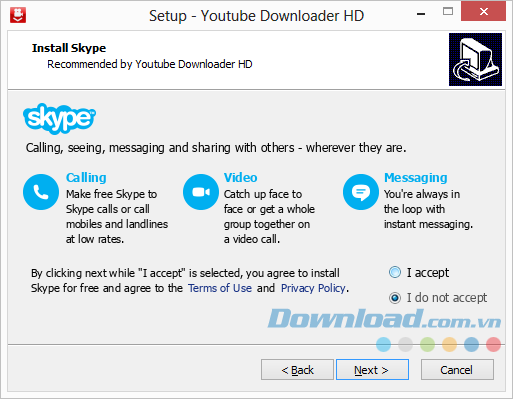
Chọn I do not accept nếu bạn không muốn sử dụng
Đây là giao diện của chương trình khi cài đặt thành công:
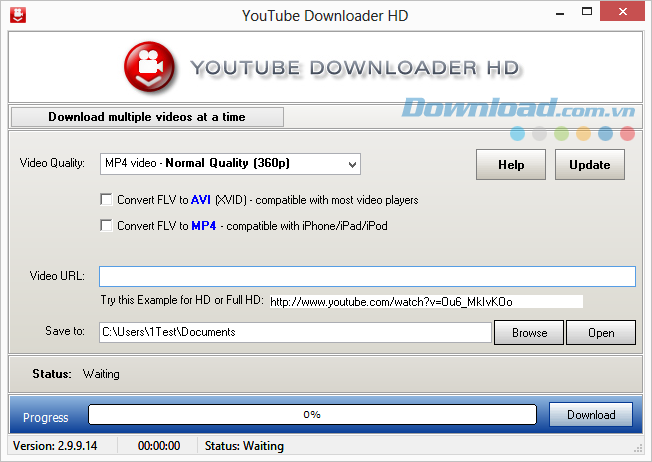

Youtube Downloader HD có thể tải video ở đầy đủ các chế độ phổ biến tùy thuộc vào chất lượng video bạn muốn lưu trữ:
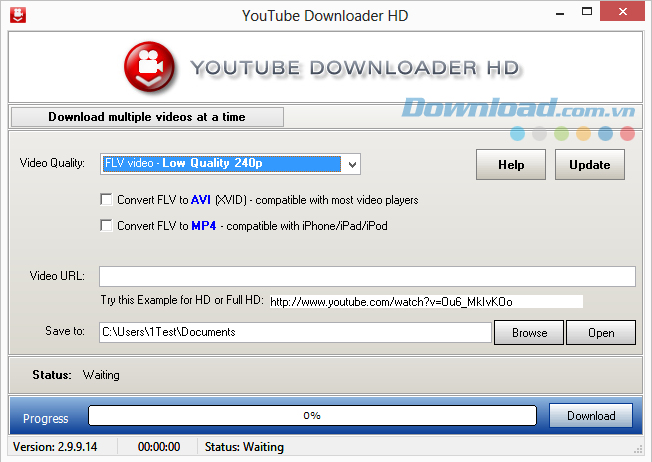
Đường dẫn file video cần tải
Thư mục lưu trữ file tải về (tùy chọn)
Thực ra chỉ cần vài thao tác đơn giản như sau, các bạn copy url của video cần tải về. Paste URL video Youtube này vào ô Video URL:
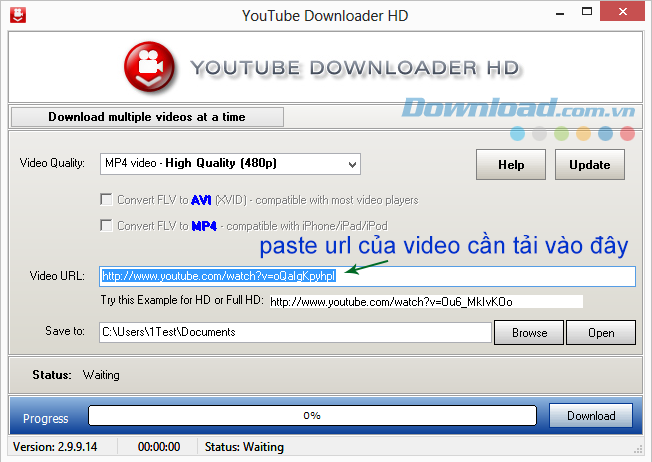
Tuy nhiên, các bạn cần lưu ý rằng độ phân giải của video trên YouTube nên tương ứng với tùy chọn chất lượng video tải về trong phần Video Quality nhé. Trong bài hướng dẫn này tôi chọn 480p:
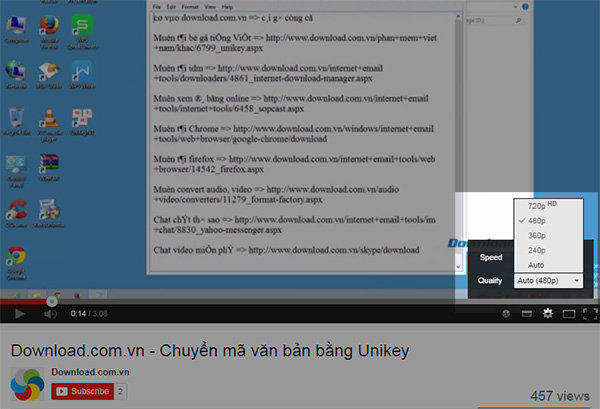
Chọn thư mục lưu trữ, rồi nhấn nút Download, và chương trình sẽ tự động tải file video về máy tính:
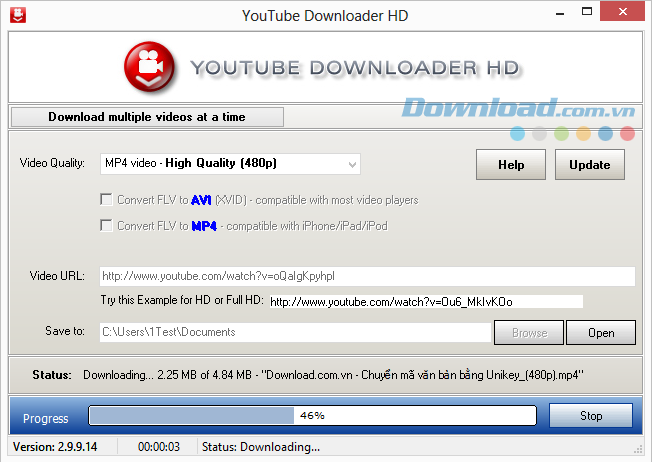
Và khi hoàn tất:
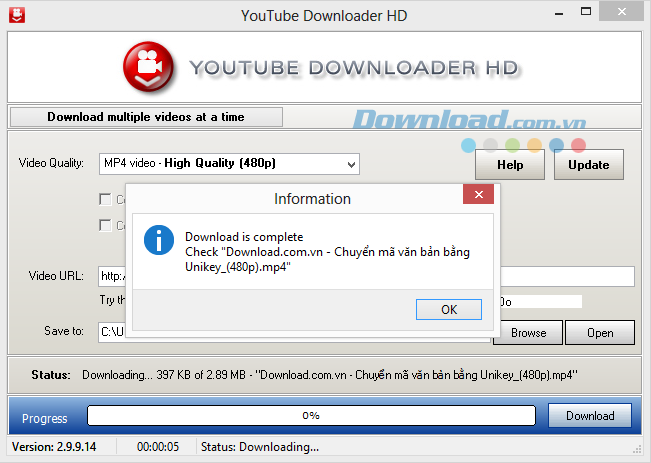
Với bản Youtube Downloader HD Portable cũng như vậy, các bạn chỉ cần giải nén và chạy file chính - YouTubeDownloaderHD.exe và thực hiện hướng dẫn tương tự như trên.
Chúc các bạn thành công!
Theo Nghị định 147/2024/ND-CP, bạn cần xác thực tài khoản trước khi sử dụng tính năng này. Chúng tôi sẽ gửi mã xác thực qua SMS hoặc Zalo tới số điện thoại mà bạn nhập dưới đây: